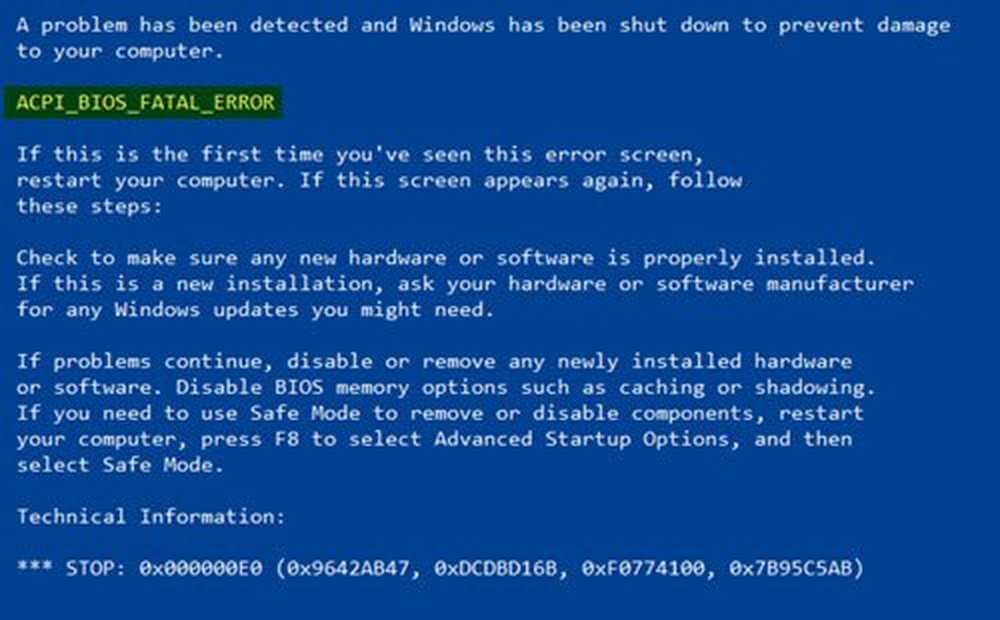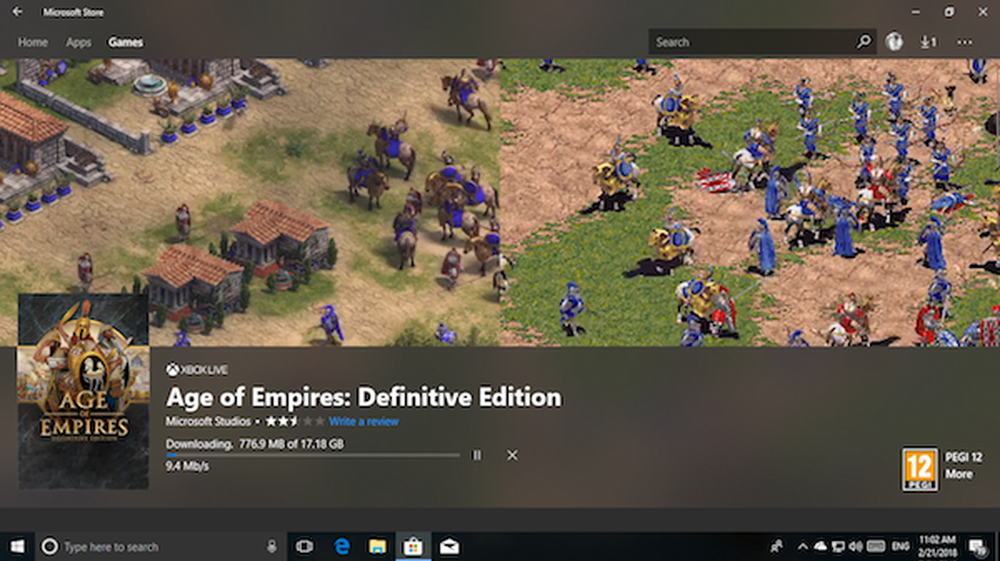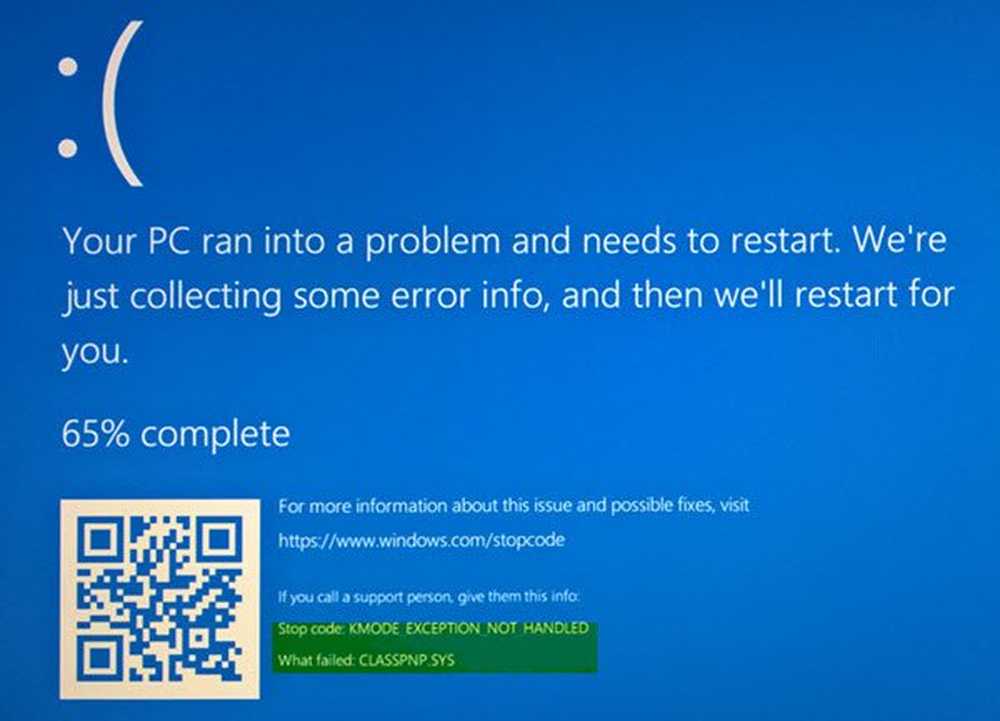Correction d'Aero ne fonctionnant pas sous Windows 10/8/7

Windows 7 n'active pas l'effet Aero Glass par lui-même. De plus, vous devez vérifier si votre version de Windows 7 prend en charge Fonctionnalité Aero ou pas. Si vous constatez que votre fonctionnalité Aero n'est pas activée ou ne fonctionne pas dans Windows 10/8/7, essayez ces étapes de dépannage..
Aero ne fonctionne pas sous Windows 10
1] Assurez-vous que votre version de Windows 10/8/7 prend en charge Aero. Aero est pris en charge sur les éditions Ultimate, Home Premium, Business.
2] Assurez-vous que votre carte graphique prend en charge WDDM (modèle de pilote d'affichage Windows).
3] Cliquez avec le bouton droit sur le bureau, sélectionnez Personnaliser. Cliquez sur Thèmes et sélectionnez les thèmes Windows par défaut. Ensuite, dans Couleur et apparence de Windows, assurez-vous que Activer la transparence est vérifié.

5] Malgré tout cela, vous trouvez toujours qu'Aero ne fonctionne pas ou que votre Aero a cessé de fonctionner, il vous suffit de copier-coller la commande suivante dans la fenêtre CMD et d'appuyer sur Entrée.
rundll32.exe Dwmapi.dll, DwmEnableComposition
Cette volonté réactiver Aero en le rinçant.
Même si vous constatez que votre Flid3D ne fonctionne pas ou est désactivé, vous pouvez essayer ces étapes.Voir aussi ces articles sur Modifier les heures de prévisualisation de Windows Aero Peek Desktop et le thème Aero ne fonctionne pas sous Windows.